ImageMagicK之gravity参数详解
2011年8月27日
没有评论
使用gravity重新定义坐标后,可以很容易让子元素与父元素的对齐方式达到想要的效果,让一切变得非常简单。比如把一张小图片叠加到背景图片的正中位置,按照默认的坐标系统,那必须要先知道背景图片和小图片的宽度以及高度,然后才能计算出起始点的坐标,再通过-geometry来设置坐标点。如果使用gravity,把其设置center,即把中心作为坐标的原点,那么根本不需要计算起始坐标点,ImageMagicK会自动把小图片放置在背景的正中央位置,-geometry默认是+0+0。gravity不仅影响父元素的坐标系统,而且子元素的重心点(或者叫参照点)也随之改变。举例来说,当gravity值为southeast,父元素的坐标原点变为右下角了,x轴方向是从右到左,y轴方向从下到上;子元素重心点也是右下角,所以geometry设置的坐标点就是子元素的右下角相对父元素右下角的位置。gravity会影响通过geometry、annotate、region等来定义坐标点。
gravity可用值有九个,分别是:
- NorthWest:左上角为坐标原点,x轴从左到右,y轴从上到下,也是默认值。
convert -size 400x120 xc:gray -size 100x50 xc:blue -gravity northwest -geometry +10+10 -composite -size 100x50 xc:yellow -gravity northwest -geometry +110+60 -composite -gravity northwest -fill red -pointsize 24 -draw "text 110,60 'hello netingcn.com!'" nw.png
说明:创建一个灰色的400×120的背景,分别把两个100×50的小图片放置在背景上的(10,10)和(110,60)的位置,同时通过draw在图片输入一段文本,小图片和文本的参照点是左上角,效果如下图。
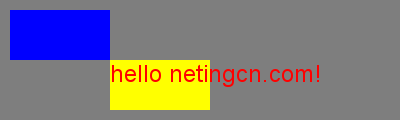
- North:上部中间位置为坐标原点,x轴从左到右,y轴从上到下。
convert -size 400x120 xc:gray -size 100x50 xc:blue -gravity north -geometry +10+10 -composite -size 100x50 xc:yellow -gravity north -geometry +110+60 -composite -fill red -pointsize 24 -gravity north -draw "text 0,60 'hello netingcn.com!'" n.png
- NorthEast:右上角位置为坐标原点,x轴从右到左,y轴从上到下。 阅读全文…

